※記事内に広告が含まれています。
Dynalistを日記やToDoアプリとして利用する方法

文章の構成を練るツールとして愛用しているDynalist。
文章を書くことから派生して、日記(日誌)を書いたり、チェックリストを作ったりといったダイアリー的な使い方もできます。
Dynalistを日記やToDoリストとして使う方法をご紹介します。
日誌(日記)の書き方
Dynalistに決まった方法で日付を入れると、Dynalist上では日付データとして管理されます。
Dynalistに日付を入れるには、「!」半角でビックリマークを入力するとカレンダーで日付が選べる画面が出てくるので
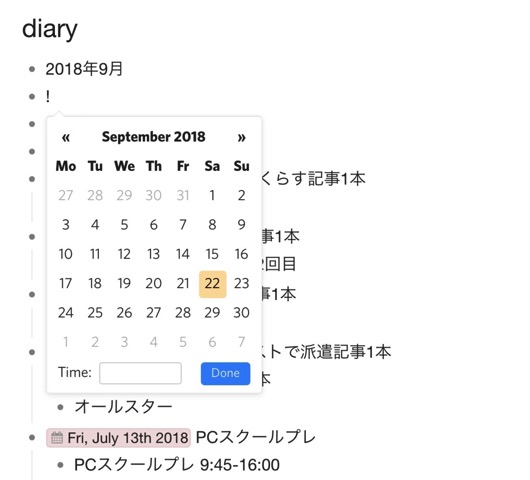
カレンダーから日付を選んで「Done」をクリックします。
日付に続けてその日にやったことを書きます。

その日付のできごとを続けて書きたければあとはアウトライナーの要領で、改行してtabキーを押せば箇条書きで書き続けることができます。
チェックリストの作り方
日誌を書くうちに未来日のやらなきゃいけないこと(ToDo)をメモするときにいっしょにチェックボックスもつけることができます。
チェックボックスをつけるときには、下のスクリーンショットのように各トピックの左側にあるメニューを開けて
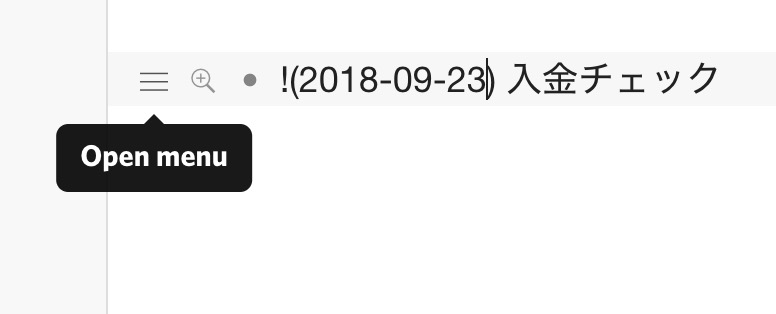
「Make checklist」を選択するか
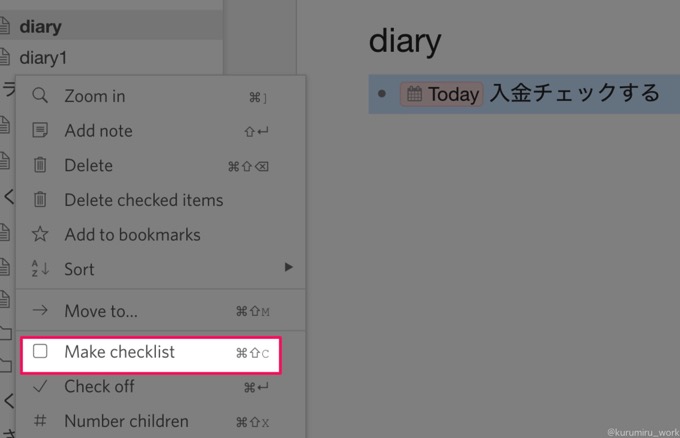
あらかじめ「command(Ctrl)+Shift+C」のショートカットキーが割り当てられているのでどちらかでチェックボックスをつけます。
ブックマークを使って一覧できるようにする
入力した内容を見直したり、ToDoを書き込んだ項目だけ実施状況を確認したいときはブックマーク機能を使うと便利です。
月別の日記項目を一覧にする
例えば2018年9月の日記だけ一覧で見たければ、
diaryのトピックの中で!(2018-09 という検索結果をブックマークします。

ブックマークから直接開くと、その月の日誌の内容だけ一覧で表示されます。(写真は2018年7月の例)
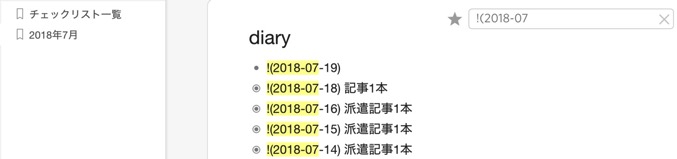
チェックボックスだけ一覧にする
チェックボックスだけ一覧にしたければ、diaryのトピックの中でis:checklistで絞り込んだ結果をブックマークします。
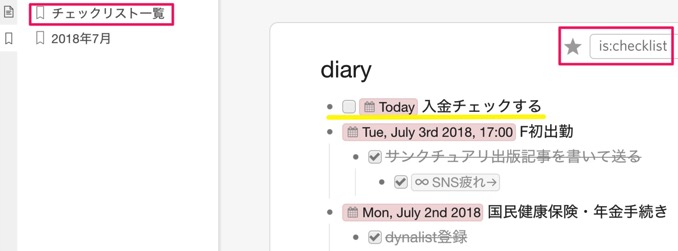
チェックリストで未実施のものがあるかどうかはこのブックマークを開けば常に確認できるってわけですね。
無料版ではブックマークは最大5個までしか作れませんが、Pro版なら無制限にブックマークを増やせます。
Dynalistを日誌として本格的に使いたかったらPro版で使うことを検討したほうがいいかもしれません。
Pro版ならグーグルカレンダー連携も使えるのでスケジュールアプリと日誌を同期して表示させることもできるようになります。
以下のリンクからDynalistを登録していただけると、Pro版を1ヶ月試用できますのでぜひ試してみてくださいね。
筆者プロフィール

- 会社員、ライター
-
会社員、副業でライター。得意ジャンルはグルメ、節約、旅、プロ野球、手帳・ノート。
⇒プロフィール詳細
最新の投稿
- 2020年11月4日書評「ひとりは勇気が持てない」と躊躇する人に『ひとり酒、ひとり温泉、ひとり山』が届いてほしい。
- 2020年9月14日書評ブログ運営の正解がわかる!『ブログ術大全』
- 2020年5月5日書評withコロナ時代に役に立つ!「不調を治す!リンパストレッチ&マッサージBook」
- 2020年4月13日仕事道具在宅勤務になって本当に便利に使っているグッズ2020
最新情報をお届けします
Twitter でくるみ@WEBサイト運営・ライターをフォローしよう!
Follow @kurumiru_work